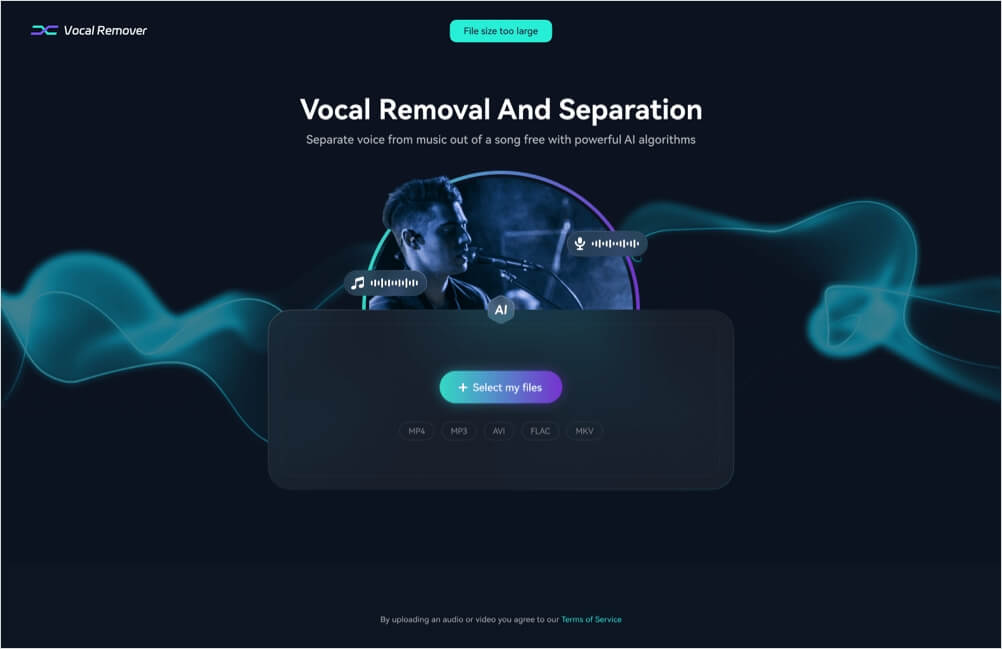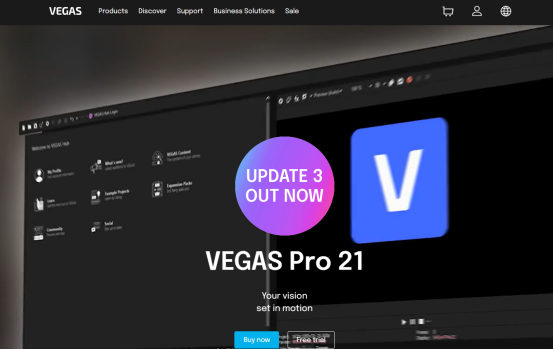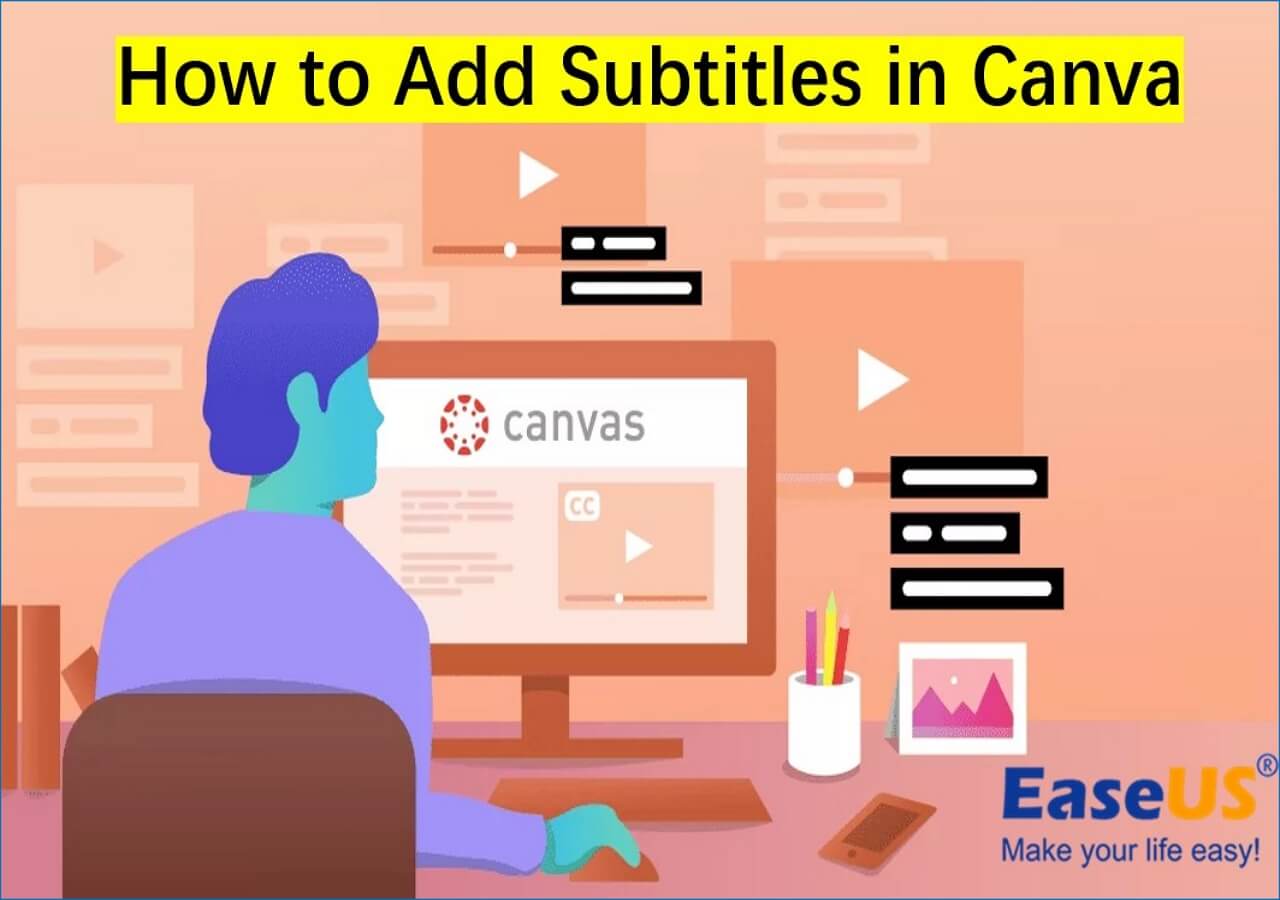-
![]()
Jacinta
"Obrigada por ler meus artigos. Espero que meus artigos possam ajudá-lo a resolver seus problemas de forma fácil e eficaz."…Leia mais -
![]()
Rita
"Espero que minha experiência com tecnologia possa ajudá-lo a resolver a maioria dos problemas do seu Windows, Mac e smartphone."…Leia mais -
![]()
Leonardo
"Obrigado por ler meus artigos, queridos leitores. Sempre me dá uma grande sensação de realização quando meus escritos realmente ajudam. Espero que gostem de sua estadia no EaseUS e tenham um bom dia."…Leia mais
Resumo do Conteúdo
Resposta rápida
Como alterar a velocidade de reprodução de músicas da Apple no Windows
Como alterar a velocidade de reprodução de músicas da Apple no Mac
Como ajustar a velocidade de reprodução de músicas da Apple no iPhone/iPad e Android
Correção: velocidade de reprodução de música da Apple muito rápida
Bônus: como jogar mais rápido que a velocidade normal no iTunes
O resultado final
Perguntas frequentes sobre velocidade de reprodução de música da Apple
6636 Visualizações |
4 Minutos de Leitura
Resposta rápida
🎉Para ajustar a velocidade de reprodução do Apple Music, reproduza a música e pressione longamente o botão "Avançar" para acelerar a faixa ou pressione longamente o botão "Retroceder" para desacelerá-la.
🎉Para alterar permanentemente a velocidade de reprodução de uma música, tente usar o EaseUS Speed Changer .
O aplicativo Apple Music é um dos principais aplicativos para reprodução de música por usuários em todo o mundo. Quer você use o iTunes ou o Apple Music no seu iPhone, é um dos melhores aplicativos para reproduzir músicas da sua biblioteca.
No entanto, alguns de seus principais recursos exigem que os usuários sejam direcionados na direção certa. Por exemplo, é fácil acelerar músicas no Spotify , mas para o Apple Music pode ser uma tarefa difícil. Hoje vamos facilitar e mostrar como você pode alterar a velocidade do áudio no Apple Music.
Existem diferentes métodos para Windows, PC e iPhone. No entanto, não se preocupe – mostraremos várias maneiras e também como usar um trocador de velocidade do Apple Music. Então, vamos nos aprofundar e mostrar como ajustar a velocidade de reprodução do Apple Music .
Como alterar a velocidade de reprodução de músicas da Apple no Windows
Uma das primeiras maneiras de alterar a velocidade de reprodução do Apple Music é por meio do aplicativo iTunes no Windows. O aplicativo iTunes nos sistemas operacionais da Microsoft funciona perfeitamente e permite ajustar facilmente a velocidade de reprodução do Apple Music.
Então, veja como você pode desacelerar o MP3 ou acelerar uma música da biblioteca do Apple Music no Windows com a ajuda do iTunes:
Passo 1. Inicie o aplicativo iTunes em seu PC/Windows. Uma vez feito isso, vá para a biblioteca e explore a música.
Passo 2. Reproduza qualquer faixa de música e espere o player iniciar. Não deve demorar mais de um segundo.
Etapa 3. Assim que a faixa estiver sendo reproduzida, mantenha pressionado o botão " Avançar " para acelerar a faixa.

Passo 4. Agora, para desacelerar, mantenha pressionado o botão " Retroceder" até que ele desacelere.

Depois disso, você notará a mudança na velocidade de reprodução do Apple Music ao pressionar o botão. Infelizmente, não há como mantê-lo tocando continuamente em velocidade maior ou menor.
Como alterar a velocidade de reprodução de músicas da Apple no Mac
O processo de alteração da velocidade de reprodução do Apple Music no Mac permanece mais ou menos igual ao processo no Windows. No entanto, você não precisará baixar nenhum programa adicional como o iTunes, pois o Mac o possui na biblioteca.
Tudo o que você precisa fazer é tocar a música cuja velocidade deseja alterar e seguir estas etapas para acelerar ou desacelerar a música:
Passo 1. Abra o aplicativo iTunes no Mac.
Passo 2. Explore a biblioteca e escolha uma música para tocar.
Passo 3. Quando estiver reproduzindo, clique e mantenha pressionado o botão " Avançar" para acelerar a reprodução.

Passo 4. Agora, para desacelerar, clique e mantenha pressionado o botão “ Retroceder ”.

Como o único método anterior, agora existe uma maneira de manter a velocidade reduzida ou aumentada. Você terá que segurar os referidos botões para manter a velocidade em um determinado ponto.
Como ajustar a velocidade de reprodução de músicas da Apple no iPhone/iPad e Android
O Apple Music é relativamente fácil de usar e oferece muito mais opções para acelerar a música em comparação com o Mac. Ele permite que você altere o andamento da música para qualquer nível que desejar, de 0,5x a 2,0x. Porém, não falaremos sobre isso, pois nos concentraremos em alterar a velocidade de reprodução de música no iPhone.
Isso significa que também usaremos as opções de avançar e retroceder no aplicativo para acelerar ou desacelerar as músicas no Apple Music. Veja como fazer isso:
Passo 1. Abra o aplicativo iOS Music no iPhone.
Passo 2. Selecione e reproduza uma música da biblioteca.
Passo 3. À medida que a música toca, toque e segure o botão " Avançar rápido " para acelerar a faixa.

Passo 4. Toque e segure o botão “ Retroceder ” para desacelerar a trilha.

Uma vez feito isso, você poderá acelerar ou desacelerar usando esses botões. Você também pode usar o botão de velocidade no aplicativo Música, onde mostra “1x” para marcar a velocidade de reprodução das músicas.
Correção: velocidade de reprodução de música da Apple muito rápida
Alterar ou alterar a velocidade das músicas em um iPhone às vezes pode resultar na reprodução da música muito rápida. Isso acontece porque os usuários geralmente acabam aumentando o andamento da playlist/biblioteca e depois esquecem de alterá-lo.
Então, a correção é bem simples, bastando voltar a velocidade ao normal, que é 1x. Veja como fazer isso no aplicativo Música do seu iPhone:
Passo 1. Abra o aplicativo Apple Music no seu iPhone.
Passo 2. Reproduza músicas da sua biblioteca.
Etapa 3. Agora encontre o ícone " Velocidade/1x " na parte inferior.
Passo 4. Certifique-se de que esteja definido como " 1x " em todas as opções.

Além disso, você também pode usar um conversor Apple Music e uma ferramenta online para alterar o andamento de arquivos específicos. Isso é recomendado se o fluxo da música for mais rápido do que você prefere. No entanto, a opção acima irá ajudá-lo a corrigir a velocidade geral de reprodução se for muito rápida.
Bônus: como jogar mais rápido que a velocidade normal no iTunes
Se você está procurando uma maneira permanente de acelerar ou desacelerar o áudio, o EaseUS Speed Changer é a resposta. A ferramenta é conhecida principalmente por remover vocais de uma música , mas possui outros recursos vitais que permitem aos usuários alterar várias coisas em um arquivo de música.
Isso inclui ajudar os usuários a acelerar os vídeos do YouTube depois de convertê-los em arquivos de áudio. É por isso que é uma excelente escolha se você converteu arquivos do Apple Music no seu PC. Você também pode simplesmente adicionar músicas do Apple Music ao seu PC e usar os arquivos MP3.
Esta ferramenta permite alterar o BPM e a velocidade de reprodução da música sem precisar baixá-la. Como está online, tudo o que você precisa fazer é baixar e converter o Apple Music em MP3 ou outros arquivos de áudio compatíveis. Tente isso agora!
Então, veja como usá-lo depois de baixar músicas do Apple Music para o seu PC:
Passo 1. Entre na interface principal do EaseUS Online Speed Changer . A barra lateral esquerda mostra as novas funções desta ferramenta online. Encontre " Trocador de tom " e clique nele.

Passo 2. Em seguida, solte o arquivo de áudio/vídeo no espaço em branco. Suporta vários formatos de arquivo, incluindo MP3, MP4, WAV, M4A e FLAC.
Passo 3. O site analisará seu arquivo com IA. Você pode arrastar o pequeno ponto na seção " Velocidade " para desacelerar ou acelerar em um intervalo de 0,5X a 1,5X.

Etapa 4. Clique em " Salvar e exportar " para baixar o arquivo processado em seu local de arquivo local.
Feito isso, clique em “ Salvar e exportar ” para baixar o arquivo MP3 de alta qualidade para o seu PC. Isso salvará o arquivo nesta reprodução específica e permitirá que você ouça sem precisar acelerá-lo ou desacelerá-lo novamente.
O resultado final
Existem algumas maneiras principais de alterar facilmente a velocidade de reprodução do Apple Music. É muito fácil simplesmente pressionar e continuar pressionando o botão Avançar para acelerar a música. Ou você pode pressionar o botão de retrocesso para desacelerar.
No entanto, se você está procurando uma maneira de alterar permanentemente o andamento/velocidade de reprodução do seu áudio, recomendamos usar o EaseUS Speed Changer novamente. É uma das melhores ferramentas que você pode usar, não apenas por seus excelentes recursos, mas também pela variedade de opções que oferece.
Perguntas frequentes sobre velocidade de reprodução de música da Apple
Aqui estão algumas perguntas adicionais que as pessoas fazem sobre a velocidade de reprodução do Apple Music e suas respostas:
1. Você pode alterar a velocidade de reprodução no Apple Music?
Não existe uma opção direta no Apple Music que permita alterar a velocidade da música. Existe uma maneira de fazer isso, que é pressionar o botão Avançar e mantê-lo pressionado até a música acelerar. Fora isso, você pode tentar usar outros aplicativos de música no seu iPhone, como VLC ou similares.
2. Como altero as configurações de reprodução no Apple Music?
A opção de mudança de velocidade no aplicativo Música em um iPhone permite reproduzir músicas da biblioteca do Apple Music em uma determinada velocidade. Você pode alterar essa velocidade aumentando ou diminuindo de acordo com seu gosto, ou pode pressionar o botão Avançar para acelerá-la.
Outra forma de fazer isso é alterando a velocidade das faixas que você deseja alterar. Isso exigirá que você converta esses arquivos do Apple Music em arquivos MP3. Então, você pode usar uma ferramenta como o EaseUS Speed Changer online.
3. Como alterar a velocidade de reprodução no iPhone?
Você pode usar a opção integrada para alterar a velocidade da música no aplicativo Música do seu iPhone. Ou, se estiver assistindo a um vídeo, você pode tocar no vídeo e usar o botão de velocidade para aumentar ou diminuir o ritmo. Você também pode usar reprodutores de mídia de terceiros, mas terá que manter os arquivos compatíveis, ou seja, MP3 ou MP4.
Se você achou este artigo útil, repasse-o e compartilhe-o com amigos que também possam considerá-lo útil.